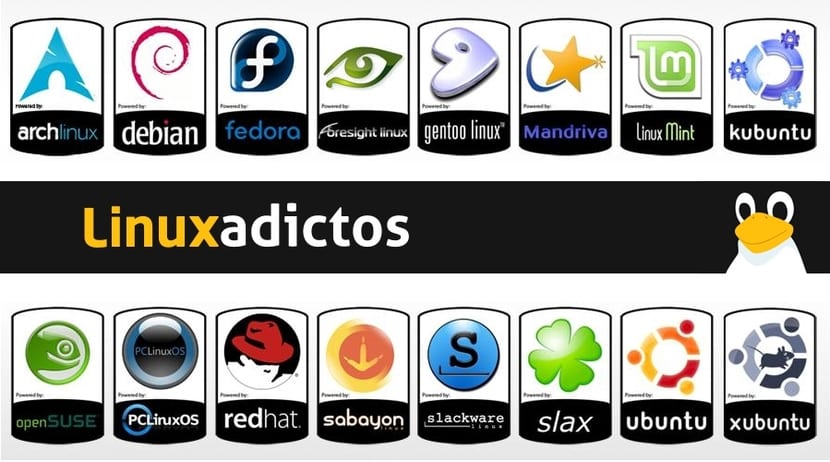
في هذه المدونة ، تم إجراء تحليلات لأفضل توزيعات العام ، بل تم فهرستها وفقًا لاهتماماتك ، لكننا الآن سنمضي خطوة إلى الأمام وسنقدم هذا برنامج تعليمي ضخم يشرح خطوة بخطوة كيفية تخصيص توزيع Linux لإنشاء توزيعة خاصة بنا. إذا اتبعنا الخطوات ، فسيكون حتى الأقل خبرة قادرًا على تعديل توزيعة حسب رغبته.
لا يخدم تخصيص التوزيع في الحصول على توزيع مختلف عن الباقي وحقيقي فحسب ، بل يعمل أيضًا على تسهيل الحياة. على سبيل المثال ، عندما نقوم بتهيئة جهاز الكمبيوتر الخاص بنا (أو إذا كان علينا تثبيت أنظمة تشغيل وبرامج على العديد من أجهزة الكمبيوتر) ، يجب علينا تثبيت التوزيعة ثم تثبيت جميع البرامج أو البرامج اللازمة واحدة تلو الأخرى. إذا كان لدينا جميعًا معًا ، فلن يكون هذا ضروريًا ، لذلك سيكون الأمر أسهل بكثير. حتى يمكننا الحصول على قرص حي بالأدوات التي نحتاجها لعملنا ...
الأدوات الموجودة:
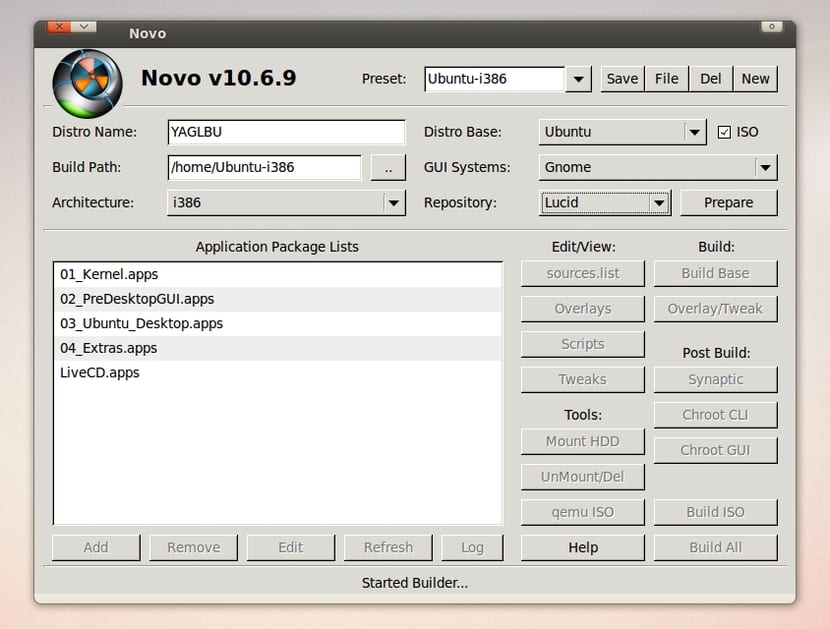
هناك العديد من الأدوات المتاحة، من بعض البرامج الآلية القائمة على البرامج النصية التي تتيح لك القيام بالعمل بطريقة بسيطة ، إلى الآخرين الذين يستخدمون الجهاز الطرفي ويجعل التوزيعة عمليا من الصفر. أكثر ما صادفته هو:
UCK (مجموعة Ubuntu المخصصة):
ربما تكون UCK واحدة من أشهرها. يتيح لك هذا البرنامج بواجهة رسومية استخدام سلسلة من البرامج النصية التي تسمح لك بتخصيص Ubuntu ISO ومشتقاته لإنشاء التوزيع المخصص الخاص بك. يمكنك اختيار بيئة سطح المكتب أو تثبيت أو إلغاء تثبيت بعض الحزم ، إلخ.
ريماسترسيس:
Remastersys هي أداة أخرى جيدة جدًا لإنشاء تخطيطات مخصصة. يسمح بتثبيته على جهاز كمبيوتر وإنشاء نسخة من الكمبيوتر المثبت للحصول على نسخة احتياطية مخصصة لاحقًا ، دون الحاجة إلى إعادة تثبيت كل شيء من البداية أو الحصول على التوزيعة مع الحزم الافتراضية التي يجلبونها.
إعادة البناء:
Reconstructors هي أداة مثيرة للاهتمام تتيح لنا إنشاء Live من Debian أو Ubuntu. باستخدام Reconstructor ، يمكنك تخصيص التوزيعة وحتى تثبيت حزم جديدة من نظام Debian أو Ubuntu الأساسي (مشتق أيضًا).
المُراجع:
المراجع هو أداة أخرى لإنشاء توزيعة مخصصة. يحتوي على واجهة رسومية بسيطة تسمح لنا بتخصيص التوزيعة الخاصة بنا بطريقة مشابهة لـ Recosntructor. ثم يسمح بإنشاء صورة ISO مع نتيجة قرص مضغوط أو قرص DVD أو USB. يمكن استخدام الصورة على أنها Live أو مثبتة. يتمثل الحد من Revisor في أنه يخصص توزيعات Fedora.
استوديو SuSE:
SuSE Studio هو موقع ويب يسمح لك بإنشاء نظام تشغيل خاص بك من الشعار وخلفية التكوين إلى تثبيت الحزم من المستودعات وحتى اختيار بيئة سطح المكتب التي سيكون عليها التوزيعة. تحتاج فقط الوصول إلى الويب وإنشاء حساب من حساب Google الخاص بك ، على سبيل المثال ، لبدء قائمة البناء. كما يمكنك أن تستنتج ، ستستند التوزيعة إلى openSUSE.
Installinux.com
Instalinux.com هي خدمة عبر الإنترنت والتي يمكن أن تساعدنا في إنشاء قرص أساسي للصيانة أو عدم وجود توزيعة ثقيلة جدًا. إنها بدائية للغاية ولا تتوقع أشياء عظيمة ، لكنها بالتأكيد بديل آخر يستحق الذكر.
بنجي:
Pungi هو برنامج لإنشاء دورات Fedora، أي تخصيص توزيعة من قاعدة فيدورا.
باني:
يتيح لك Builder إنشاء توزيع من gNewSense (قاعدة Debian و Ubuntu). في هذه الحالة ، يكون الإجراء أكثر بدائية وبدون واجهة رسومية ، ويعمل من وحدة التحكم وتحرير الملفات.
لينكس لايف:
Linux Live هو أداة مساعدة، والمعروف أيضًا باسم LiLi ، ومفتوح المصدر ، على الرغم من توافقه في هذه الحالة مع Microsoft Windows. بواسطته يمكننا إنشاء توزيعة محمولة وقابلة للتمهيد والافتراضية على جهاز USB.
رجوع النظام:
Systemback هو التطبيق المختار لبرنامجنا التعليمي، لذلك سيكون هو الشخص الذي نوليه أكبر قدر من الاهتمام. هذا لا يعني أنك لا تستخدم الباقي ، يمكنك استخدام ما تريد حسب اهتماماتك. إنه بسيط وبواجهة رسومية ، لكنه يسمح لنا بإنشاء ملفات .sblive و .ISO حتى نتمكن من الحصول على توزيع مباشر من نظام التشغيل الذي قمنا بتثبيته على أجهزتنا (أو الجهاز الظاهري). كما يسمح لك بإنشاء نقاط استعادة واستعادة النظام وإجراء عمليات تثبيت جديدة وما إلى ذلك.
صنارة صيد:
Hook هي أداة أخرى تعد بإنشاء توزيع Linux الخاص بك في 10 دقائق فقط. من موقع الويب الخاص بالمشروع ، يمكنك العثور على ملفات PDF توضح بالتفصيل الإجراء وتنزيل الحزمة لتثبيتها. يمكننا استخدام Hook لإنشاء توزيع مخصص ، وإنشاء نسخة من / home ، وإنشاء نسخة من النظام ، وإنشاء ISO بلغتنا ...
دبيان لايف ماجيك:
دبيان لايف ماجيك هي واحدة أخرى، أداة واجهة مستخدم رسومية أخرى لبناء Debian Live الخاص بك. سهل الاستخدام ، على الرغم من أنه يسمح بالقليل من التخصيص ، بالإضافة إلى قصره على دبيان. من بين الاحتمالات ، حدد بيئة سطح المكتب GNOME أو KDE أو Xfce أو اختر صورة الإنقاذ ، وحدد Boot Loader ، والحزم ، إلخ.
UbuntuBuilder:
من ISO يمكنك تخصيص Ubuntu وإنشاء أخرى ISO مخصص جديد مع Ubuntu Buildeص. بطريقة رسومية وبسيطة ، يمكنك تحرير source.list وتثبيت حزم جديدة وتكوينات أخرى يرشدها المعالج.
ريلينكس:
يسمح لك ReLinux بإنشاء ISO جديد من أحد Ubuntu يمكننا تعديله أثناء العملية. على الرغم من أنها أداة جيدة ، إلا أنها قد لا تكون الأفضل للمبتدئين لأنه يتعين عليك العمل من الجهاز.
نوفو بيلدر:
نوفو بيلدر لديه واجهة رسومية سهلة الاستخدام وبخيارات مشابهة للأدوات الموضحة أعلاه. من صورة Ubuntu و Mint و LastOS ومشتقات أخرى ، يمكننا تخصيص المستودعات وبيئة سطح المكتب من بين الخيارات التي توفرها لنا وتثبيت الحزم وإنشاء ISO و ISO العادي وما إلى ذلك.
توزيعة Ubuntu Imager:
يسمح Distro share Ubuntu Imager بإنشاء بث مباشر قابل للتثبيت بفضل هذا البرنامج النصي ، يمكننا تشغيله من المحطة لأتمتة عملية التخصيص والإنشاء. كما يشير اسمه ، فإنه يسمح بإنشاء توزيعة تستند إلى Ubuntu بفضل ملف .conf معلق ، يمكننا تخصيص القيم حتى نترك التوزيعة حسب رغبتنا ثم ننفذ .sh لإنشاء ملف ISO.
U- مخصص:
يمكن لـ U-Customizer تخصيص توزيعات Ubuntu حسب رغبتك ، إنها أداة قوية وفعالة. تقترح الأداة البدء من Ubuntu Mini Remix ، وهو إصدار مخفض من Ubuntu يحتوي على كل ما هو ضروري للعمل ولكن بدون إضافات ، ومن هنا لبناء ISO الخاص بنا.
ريبين:
Remastersys هو مشروع متوقف ، على الرغم من أنه لا يزال يستخدم على نطاق واسع. يقترح ريسبين أن يكون بديلاً لكإنه تفرع من المشروع السابق تم تحسينه واستمرار صيانته ، على الرغم من أنه عمليا هو نفسه.
لينكس فروم سكراتش (LFS):
لينكس من سكراتش أو إل إف إس إنها الطريقة الأكثر تعقيدًا ولكنها أيضًا الأكثر قابلية للتخصيص وقوة على الإطلاق ، حيث يمكنك إنشاء التوزيعة عمليًا من البداية. إنه ليس برنامجًا ، ولكنه أدلة تشرح خطوة بخطوة كيفية إنشاء توزيع Linux الخاص بك. إذا كنت تبحث في الويب ، فستجد هذا النوع من أدلة PDF المحدثة باللغة الإنجليزية أو بعض الإصدارات القديمة باللغة الإسبانية. أوصي به ، سوف تتعلم الكثير.
المواد المطلوبة:

أنت الآن تعرف مزايا القدرة على إنشاء توزيعة Linux الخاصة بك وأيضًا جميع الأدوات والبدائل المتاحة لها. الخطوة التالية هي تقديم المواد التي سنستخدمها في هذا البرنامج التعليمي. لإنشاء قرص حي خاص بنا أو LiveDVD أو LiveUSB ، نحتاج إلى سلسلة من الأشياء التي نسردها أدناه:
- جهاز كمبيوتر مثبت عليه Windows أو Mac OX X أو GNUX / Linux. في حالتي لدي Ubuntu ، لذلك سأفعل ذلك من Ubuntu.
- برنامج المحاكاة الافتراضية. يمكن أن يكون VMWare Workstation أو VirtualBox ، وكلاهما متاح لنظام Linux. لقد اخترت برنامج VirtualBox. خيار آخر هو استخدام التوزيع الخاص الذي نستخدمه في فريقنا كقاعدة أو حتى ISO للتوزيع الذي نريد تخصيصه في حالة اختيار برنامج آخر يعمل من صور تلك التي تمت مشاهدتها سابقًا.
- ISO لبعض التوزيع لينكس الذي سوف نستخدمه كأساس. في حالتي اخترت الابتدائية OS Freya.
- باقات البرامج المحوسبة التي نريد تثبيتها. على سبيل المثال ، في حالتنا سنقوم بتثبيت GIMP و Calligra Suite و Oracle Java JRE و Master PDF Editor و Synaptic. في هذه الحالات ، ليس من المثير للاهتمام تثبيت برامج التشغيل ، نظرًا لكونك Live أو لاحقًا ترغب في تثبيته على كمبيوتر آخر ، فقد تكون هناك تعارضات.
- Un ورق الجدران أننا نحب تغييره وخلق بيئة أكثر تخصيصًا.
- الخيال لتعميد نظامنا الجديد. سوف نسميها LxAOS.
- عودة النظام لإنشاء ملف ISO أو .sblive مباشر.
تثبيت برنامج المحاكاة الافتراضية وتثبيت الجهاز الظاهري:
الآن دعنا نبدأ العمل ونشرح كيفية إنشاء البث المباشر خطوة بخطوة. سنفعل ذلك بأبسط طريقة مع لقطات شاشة في جميع الأوقات لإرشادك حتى لا يفوتك أي شيء ، سترى أنه ليس معقدًا على الإطلاق.
- نحن نجهز أجهزتنا ببرنامج المحاكاة الافتراضية. لقد اخترت VirtualBox لإضفاء الطابع الافتراضي على نظامنا الذي سنقوم من خلاله بإنشاء Live ISO. باستخدام VirtualBox ، سنتمكن من تشغيل نظام تشغيل ضيف آخر (في حالتنا elementaryOS) من الجهاز المضيف (Ubuntu). الخطوة الأولى هي الذهاب إلى موقع تنزيل VirtualBox. من هناك نقوم بتنزيل الملف الثنائي المطابق لنظام التشغيل الخاص بنا (تذكر أنه إذا كان لديك نظام تشغيل آخر ، فيجب عليك اختيار الحزمة المناسبة ، أو إذا اخترت برنامج VMWare أو خيارًا آخر ، نفس الشيء ...). إنه حوالي 60 ميغا بايت وحزمة DEB التي سيتعين علينا تثبيتها لاحقًا.
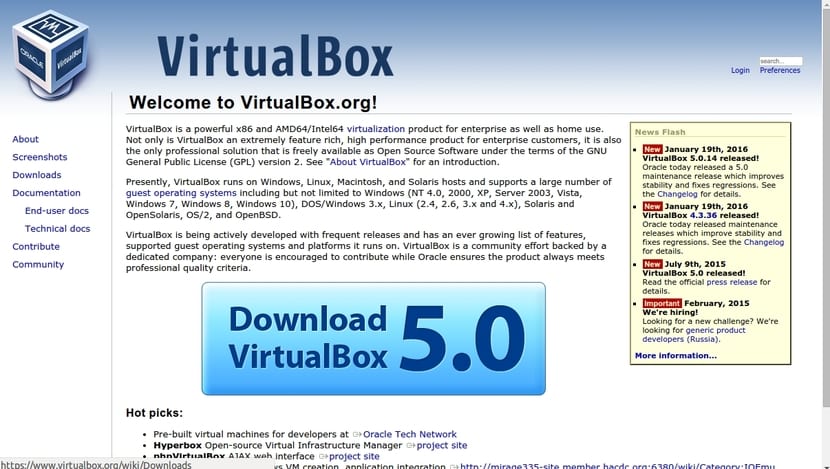
- لتثبيت ملف .deb، يمكننا النقر نقرًا مزدوجًا وسيفتح Ubuntu Software Center لتتمكن من تثبيته بنقرة بسيطة على زر التثبيت. خيار آخر هو فتحه باستخدام مدير GDebi لتثبيته تلقائيًا. ولكن إذا كنت تريد الكتابة ، فيمكنك القيام بذلك من الجهاز. تخيل أنه لدينا في دليل التنزيلات ، ثم للتثبيت:
cd Descargas dpkg -i virtualbox-5.0_5.0.14.deb
- بمجرد تثبيته ، سنفعل قم بتنزيل صورة نظام التشغيل الخاص بنا يتمركز. التوزيعة المختارة في هذه الحالة هي elementaryOS. يمكنك تنزيله من الموقع الرسمي للمشروع والتبرع أو من غيره الويب باسم SurceForge. ISO أقل بقليل من 900 ميغا بايت. وغني عن القول أنه يمكنك اختيار Ubuntu أو Mint أو Arch أو openSUSE أو أي توزيعة تفضلها ... هذا إرشادي فقط.
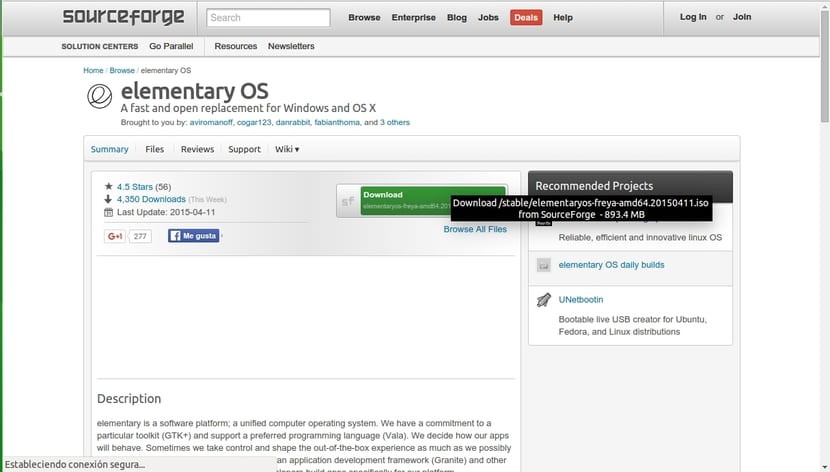
- الآن لدينا ISO الخاص بتوزيعاتنا وبرنامج المحاكاة الافتراضية. التالي هو قم بتثبيت التوزيعة في جهاز افتراضي. للقيام بذلك ، نفتح برنامج VirtualBox (أو البرنامج الذي اخترته) ونضغط على زر جديد لإنشاء جهاز جديد. ستظهر نافذة تطلب منا اسم نظامنا. يمكننا اختيار الشخص الذي نريده ، elementaryOS أو إعطائه الاسم مباشرة لأننا سنقوم بتعميده. سوف نختار LxAOS. في النوع ، نختار Linux وفي الإصدار اخترنا Ubuntu (64 بت) ، نظرًا لأن elementaryOS يعتمد على Ubuntu وفي حالتي قمت بتنزيل الإصدار 64 بت.
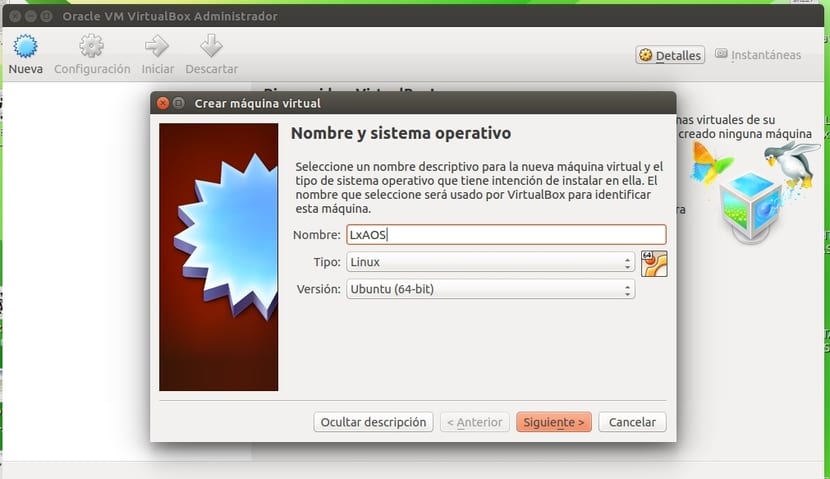
- إذا نقرنا فوق "التالي" ، يطلب منا ذلك مقدار ذاكرة الوصول العشوائي التي سنكرسها لجهازنا الافتراضي. في حالتي ، اخترت 2 غيغابايت ، لأنني تحققت من أن الجهاز لا يعمل بشكل صحيح بكمية أقل. وإذا نقرنا على التالي ، فيمكننا إنشاء قرص الآن حتى نتمكن من تثبيت النظام هناك. ثم نختار VDI VirtualBox Disk Image ، على سبيل المثال. تسألنا الشاشة التالية عما إذا كنا نريد حجز مساحة ثابتة ، وبالتالي ثابتة ، أو مساحة ديناميكية بحيث يمكن تغييرها إذا كانت هناك حاجة إلى مساحة أكبر. يمكنك تحديد ما تريد ، لقد اخترت حجمًا ثابتًا لأنني لن أستخدم الجهاز الظاهري كثيرًا بخلاف إنشاء Live واحد ثم سأحذفه. الحجم المختار هو 15 غيغابايت ، إذا كنت تريد يمكنك تحديد المزيد.
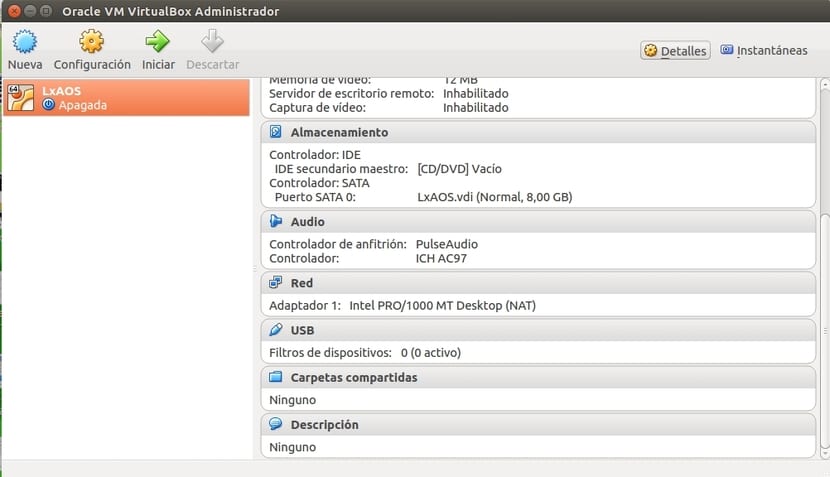
- إذا نقرنا على ابدأ ، فسيطلب منا تحديد نظام التشغيل للتشغيل ، في حالتنا نختار ISO الذي قمنا بتنزيله من elementaryOS ، من الدليل الذي لدينا فيه. لكن أولاً أود أن أشير إلى شيء واحد. يجب علينا تكوين (التكوين) الجهاز الظاهري ، على الرغم من أنه قد يكون قد تم تكوينه بشكل صحيح بالفعل بشكل افتراضي. من الضروري أن يكون لدى الكمبيوتر المضيف أو الكمبيوتر المضيف (Ubuntu في حالتي) اتصال بالإنترنت ، وأن يكون لدى الضيف الافتراضي أو نظام الضيف أيضًا لتنزيل الحزم وإجراء التثبيتات المناسبة. لهذا نذهب إلى تكوين جهاز VM (الجهاز الظاهري) الخاص بنا ثم إلى قسم الشبكة. يجب أن يكون لدينا محول واحد على الأقل. نقوم بتمكين المحول 1 إذا لم يكن كذلك ، ثم نقوم بتهيئة نوع الاتصال الذي نريده. هناك بعض الخيارات المثيرة للاهتمام مثل NAT و Bridget (محول الجسر) والتي ربما تكون أكثر الخيارات التي نستخدمها. كلاهما يعمل لصالحنا ، لكننا سنختار NAT. يشير NAT إلى الوصول المباشر بين الأجهزة الافتراضية و Bridged مخصص لجهاز ظاهري واتصال جهاز فعلي. تذكر أنه لكي يكون لدى elementaryOS الخاص بنا اتصال بالإنترنت ، يجب عليك بعد ذلك تحديد "اتصال سلكي" في قسم الشبكات في سطح المكتب التوزيعة ، نظرًا لأنه افتراضيًا على شبكة WiFi وبالتالي لا يكتشف أي شبكة في هذا الوضع ...
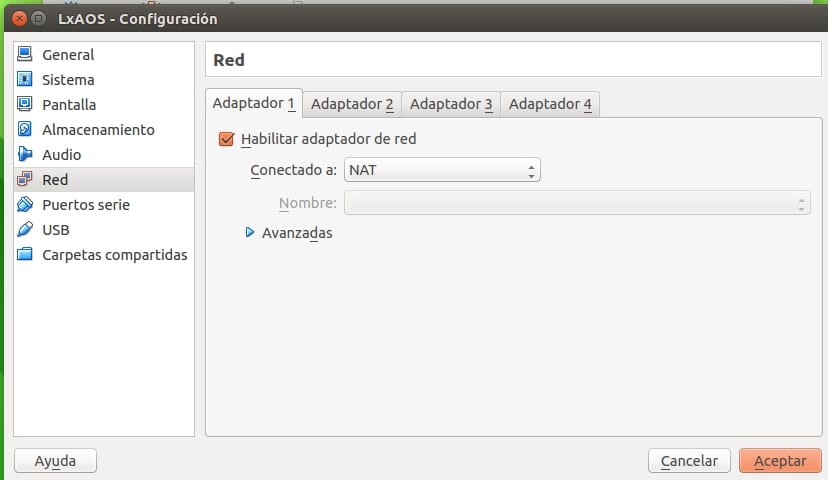
- الآن نبدأ تشغيل الآلة وأول شيء سنراه سيكون شاشة سوداء وبعض الرسائل النصية وشعار elementaryOS. بعد فترة ، نحن ستظهر قائمة تثبيت التوزيعة. تذكر أنه إذا قمت بالنقر فوق شاشة الجهاز الظاهري ، فسيتم "تضمين" المؤشر فيها ، ولتحريره ، يمكنك الضغط على Ctrl + Alt.
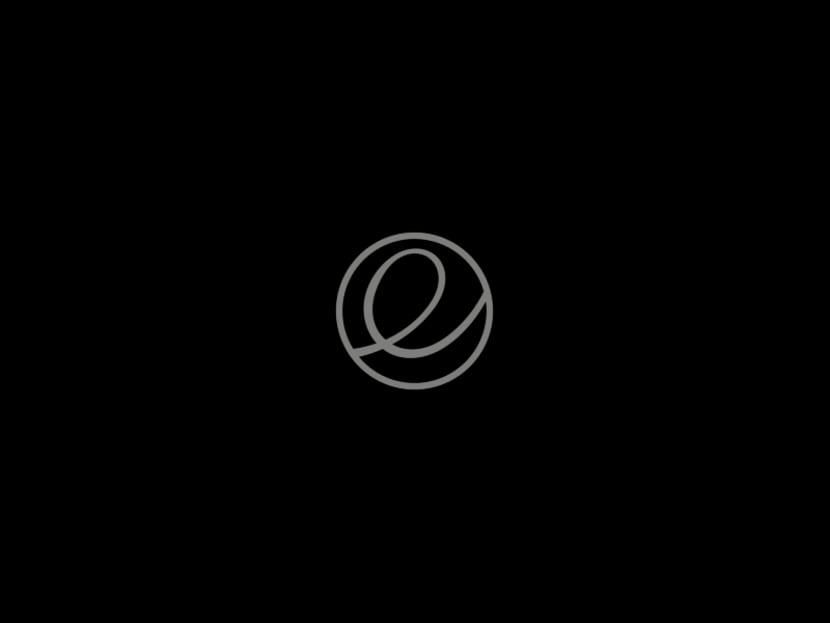
- يظهر مثبت elementaryOS أن أول ما يطلبه هو اللغة ويعطينا خيار الاختبار في الوضع المباشر (LIVE) أو تثبيت، نحن بالطبع نختار هذه الثانية. ثم يوضح لنا سلسلة من المتطلبات حتى نتمكن من تثبيت elementaryOS بشكل صحيح: نحن متصلون بالإنترنت ولدينا مساحة كافية على القرص الثابت للتثبيت. يمكننا تحديد خيار تنزيل التحديثات أثناء تثبيت برنامج جهة خارجية وتثبيته ، والذي أوصي باختياره. نواصل ...
- محو القرص وتثبيت الابتدائية هو الخيار الافتراضي وهو الخيار الذي يجب أن نختاره. ثم انقر فوق تثبيت الآن. إنه يقدم بعض الخيارات المثيرة للاهتمام ، ولكن نظرًا لأننا نريد إنشاء MV لتخصيصها ، فإننا نتجاهلها. هذه الخيارات هي LVM لإدارة محركات الأقراص الثابتة ، والمزيد من خيارات التقسيم والتشفير لتشفير المحتوى ... لكننا نتركها بدون تحديد.
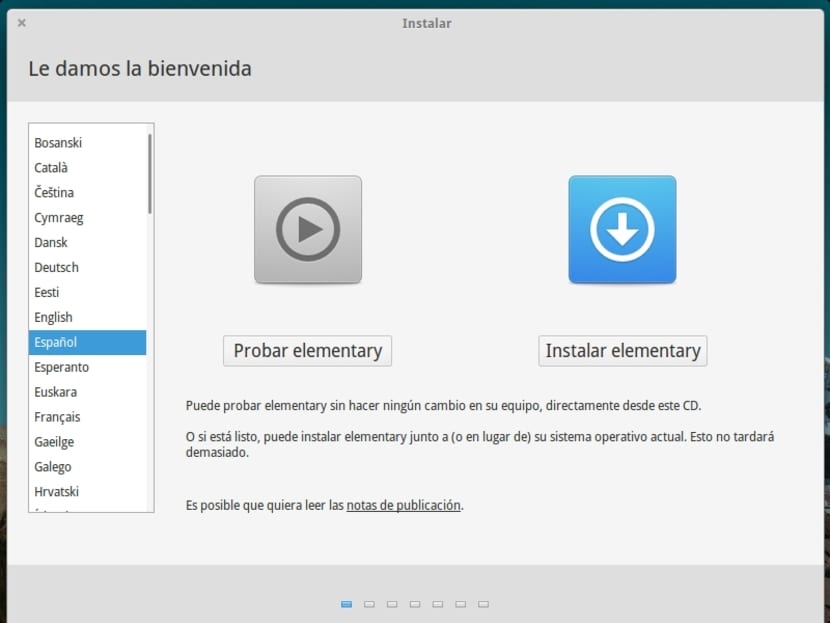
- سهل؟ حسنا نواصل اختيار منطقتنا الزمنية.

- تواصل و نختار اللغة والتخطيط أو تخطيط لوحة المفاتيح. في حالتنا الإسبانية.
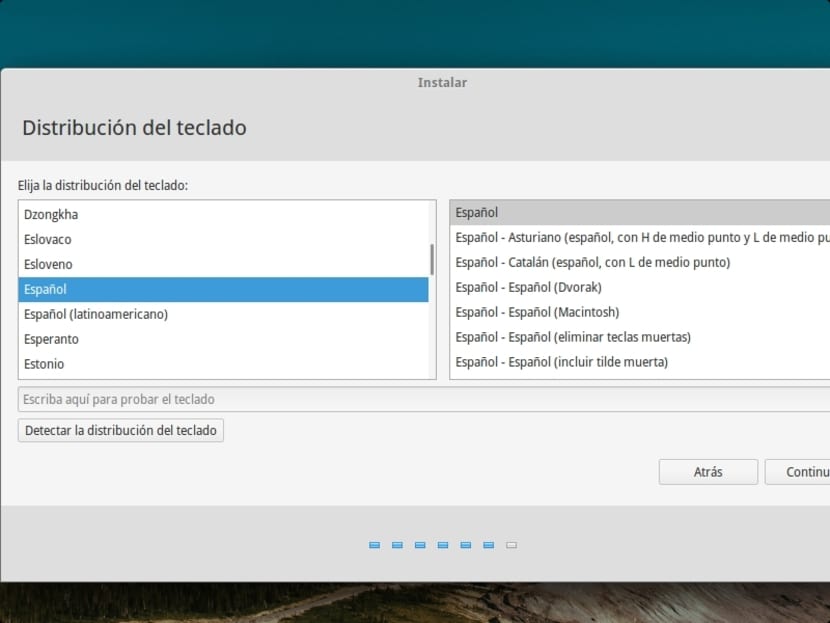
- نضع يتم إنشاء اسمنا وأسماء الفريق والمستخدمين، على الرغم من أننا إذا أردنا يمكننا تغييره. نقوم أيضًا بإدخال كلمة مرور وتأكيدها. سيكون هذا هو الجذر. يمكننا أيضًا اختيار ما إذا كنا نبدأ تلقائيًا أو نطلب كلمة المرور لتسجيل الدخول وما إذا كنا نريد تشفير دليلنا الشخصي. في حالتنا سنضع جلسة تلقائية ولن نقوم بتشفيرها. يكمل.

- الآن يأتي الجزء الأكثر مملًا ، على الرغم من أن ملف يمكنك الاستفادة من القيام بأشياء أخرى بينما… حان الوقت لانتظار نسخ الملفات الضرورية وتثبيت كل شيء.
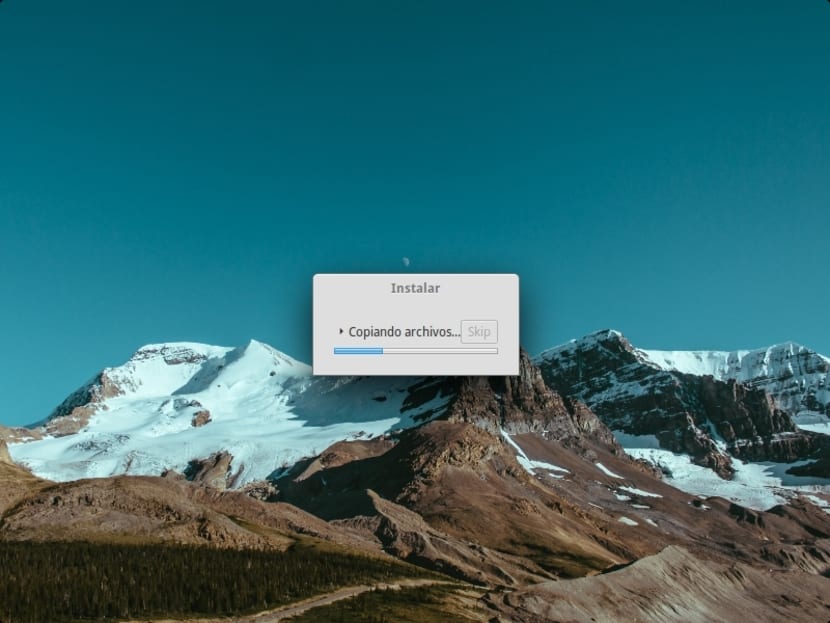
- بعد الانتظار ، من الضروري إعادة التشغيل وإذا سارت الأمور على ما يرام ، ما سنراه هو بيئة سطح المكتب الجديدة تمامًا البانثيون من elementaryOS.
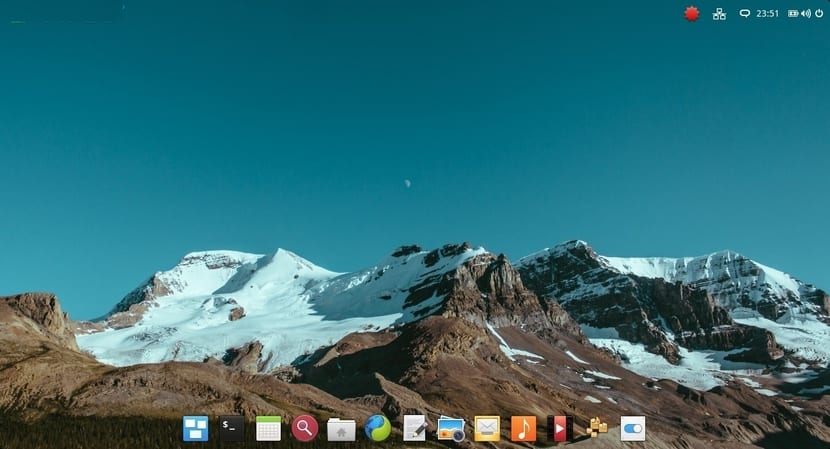
نواصل الجزء الثاني من البرنامج التعليمي. في الجزء الأول شرحنا بالفعل كيفية إعداد برنامج المحاكاة الافتراضية وكيفية تثبيت توزيع Linux الخاص بنا في الجهاز الافتراضي ، بالإضافة إلى تقديم مراجعة للبرنامج والبدائل لتخصيص توزيع Linux الخاص بنا والذي يتم تقديمه لنا حاليًا. سنبدأ الآن بالتخصيص على هذا النحو وننتهي من إنشاء ISO لنظامنا المباشر أو المباشر الذي يمكننا اختباره دون تثبيت.
في هذا البرنامج التعليمي ، كل ما تحتاجه هو برنامج استعادة النظام، أو تلك التي اخترناها من تلك التي قدمناها في المقالة السابقة والحزم التي نريد تثبيتها في توزيعتنا لتخصيصها. أيضًا ، إذا كنت تريد تغيير أي إعدادات أو خلفية وما إلى ذلك ، فسيكون الآن هو الوقت المناسب للقيام بذلك. ما سنفعله هو ترك النظام كما نريده في Live ثم مع عودة النظام ، سننشئ نسخة من نظامنا مثبتًا في الجهاز الظاهري ونمرره إلى ملف .sblive ثم نحوله إلى صورة ISO.
تخصيص التوزيعة:
لقد قسمنا هذا القسم إلى جزأين ، الجزء الأول الذي نكرس أنفسنا له بشكل أساسي تثبيت الحزم وإلغاء تثبيتها لتغيير التكوين الافتراضي للتوزيعة. يمكنك اختيار إزالة أو إضافة البرامج التي تريدها ، وهذا شخصي للغاية ومن الواضح أنه وفقًا لاحتياجاتك سيكون أحدهما والآخر. لقد اخترنا تثبيت Synaptic و Calligra Suite و GIMP و Java JRE و Master PDF Editor ، وسنقوم بإلغاء LibreOffice الذي لن نحتاج إليه بعد الآن بسبب Calligra.
القسم الثاني مخصص لتغيير التكوين من توزيعة لدينا ولتغيير المظهر من خلال تعديل إعدادات الشاشة ووضع خلفية مختلفة جديدة. يمكن أن تكون التغييرات أكثر عمقًا ، وكما في الجزء الأول ، كل هذا يتوقف على اهتماماتك ، وهذا فقط للتوضيح.
قم بتثبيت / إلغاء تثبيت البرنامج الضروري
- نبدأ بتثبيت Synaptic، لأن هذا البرنامج سيساعدنا في تثبيت البرامج الأخرى بسهولة أكبر. للقيام بذلك ، بمجرد أن تبدأ الآلة الافتراضية الخاصة بنا مع elementaryOS ونحن على سطح المكتب ، يمكننا فتح Terminal وكتابة ما يلي:

- الآن يمكننا فتح متشابك (سيطلب منا كلمة المرور لأنها تحتاج إلى امتيازات) واستخدامها لتثبيت البرنامج أو إلغاء تثبيته بطريقة أكثر رسومية وبساطة ، على الرغم من أنه يمكننا متابعة التثبيت من الجهاز دون مشاكل ...
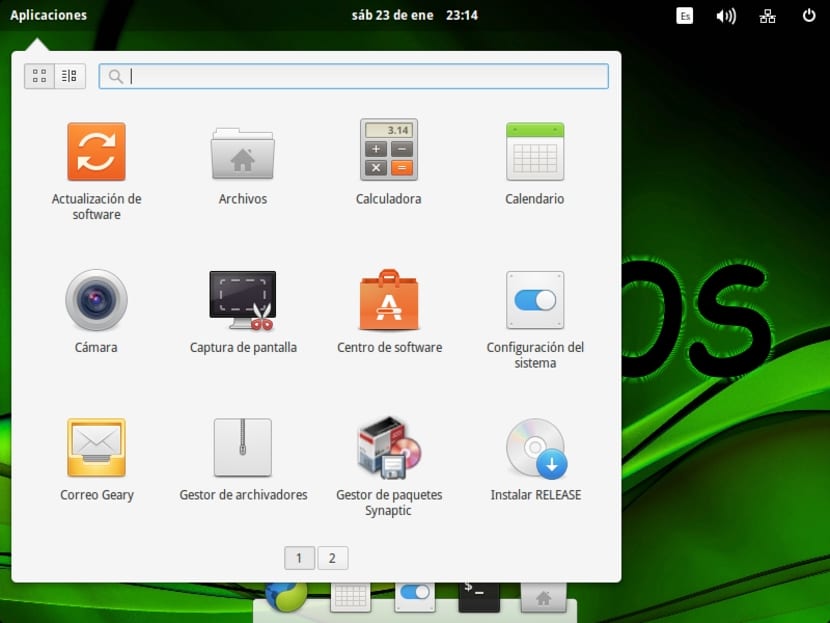
- يمكننا البدء في البحث Java JRE مع مكتشف متشابك والبحث بين الحزم التي تجدها المناسبة. في حالتي ، بدلاً من اختيار حزمة Oracle ، سنقوم بدعم البرامج المجانية واخترنا OPenJDK 7 JRE الذي نختاره للتثبيت وسنرى كيف عند النقر فوق تطبيق للتثبيت ، فإن OPenJDK 7 JRE Headless هي أيضًا ذاتية - تم التحديد ، نظرًا لأنه ضروري ، فلا تقلق بشأن التبعيات ، فسيقوم Synaptic بحلها لك.
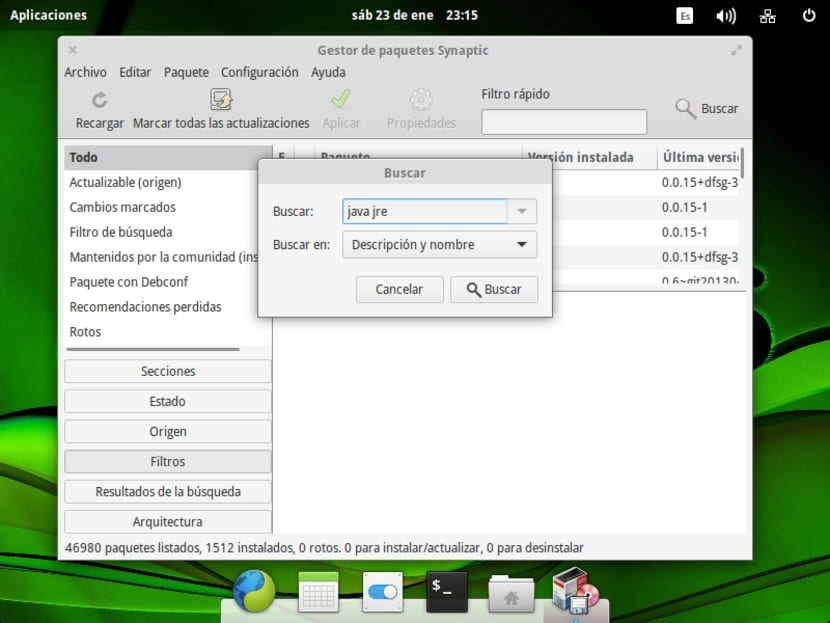
- دعنا نذهب إلى Calligra، نبحث في Synaptic ونثبت ...
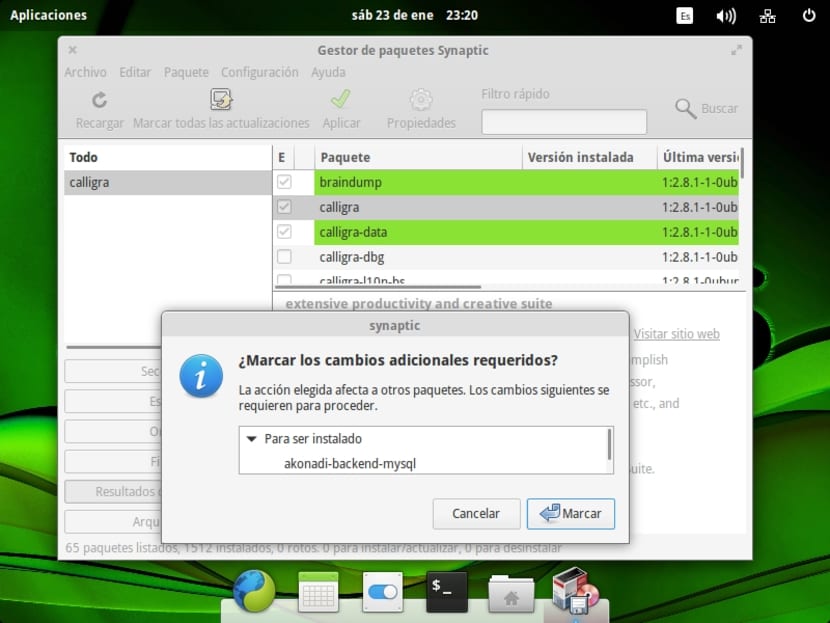
- الخطوة التالية في حالتنا هي تثبيت برنامج جيمب ونفعل نفس الشيء كما هو الحال مع Calligra ...
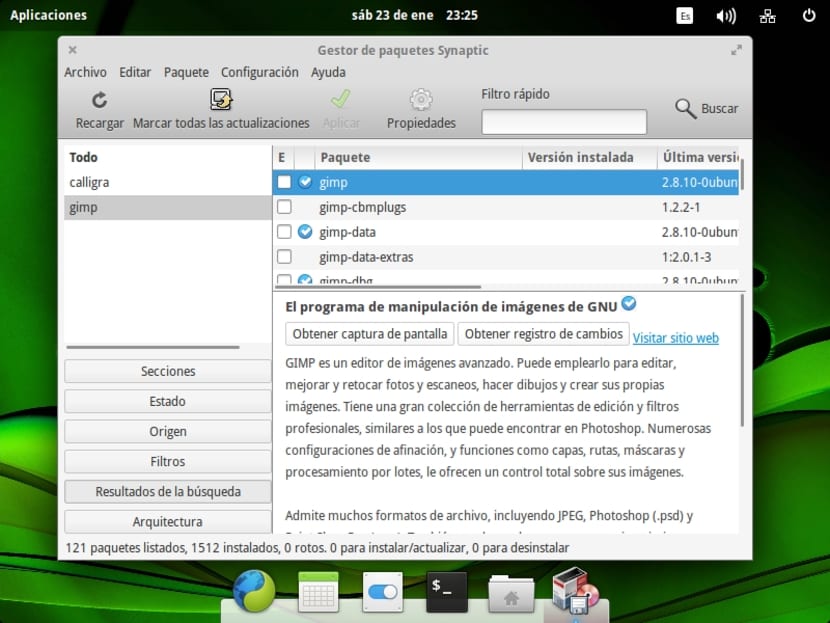
- نقوم الآن بتثبيت Master PDF Editor. ربما لاحظت أن البحث في Synaptic لا يجد أي شيء ، حسنًا ، سنستخدم هذا لاستخدام طريقة تثبيت أخرى وبالتالي ممارسة البدائل. للمتابعة ، نذهب إلى متصفح Midori الذي يأتي في التوزيعة والذي يمكننا العثور عليه في Dock ، ثم نبحث عن «Master PDF Editor» وندخل موقع Code-Industry الرسمي ، وهو كما نرى برنامجًا مدفوعًا ، حسنًا ... ننقر فوق "تنزيل" لتنزيل أحدث إصدار لنظام التشغيل Linux ويسمح لنا بتنزيل الإصدار 32 بت أو 64 بت. اخترنا الأخير ، لأنه إذا كنت تتذكر ، فقد خفضنا elementaryOS من 64. كما يتيح لك تنزيل الثنائيات .deb و. لمزيد من الراحة ، سنقوم بتنزيل ملف .deb (على الرغم من أنه لدينا أيضًا خيار ، على سبيل المثال ، فتحه باستخدام Software Center):
cd Descargas sudo dkpg -i master-pdf-editor-3.5.81_amd64.deb
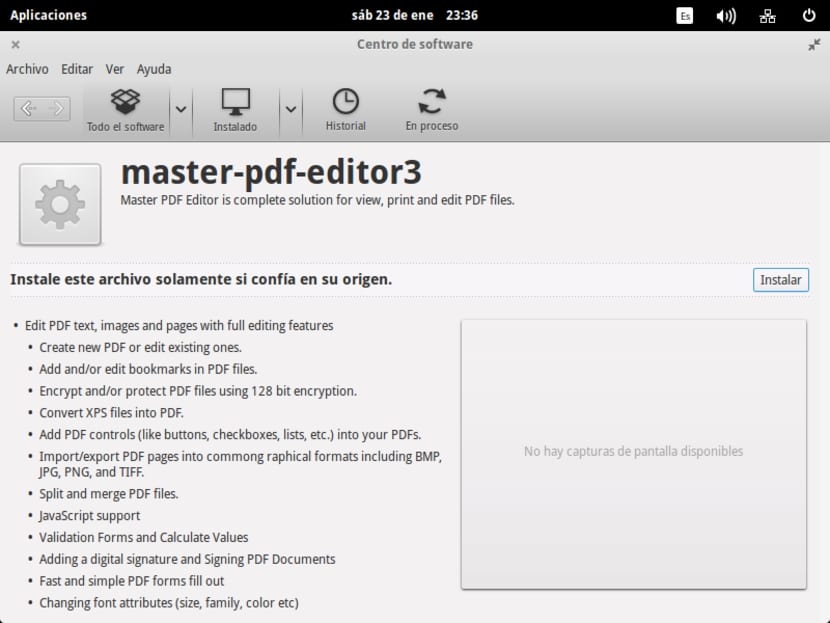
- إلى قم بإلغاء تثبيت LibreOffice، سنستخدم محطتنا العزيزة مرة أخرى ، والتي سنكتب فيها:
sudo apt-get remove --purge libreoffice* sudo apt-get clean sudo apt-get autoremove
التكوين والمظهر
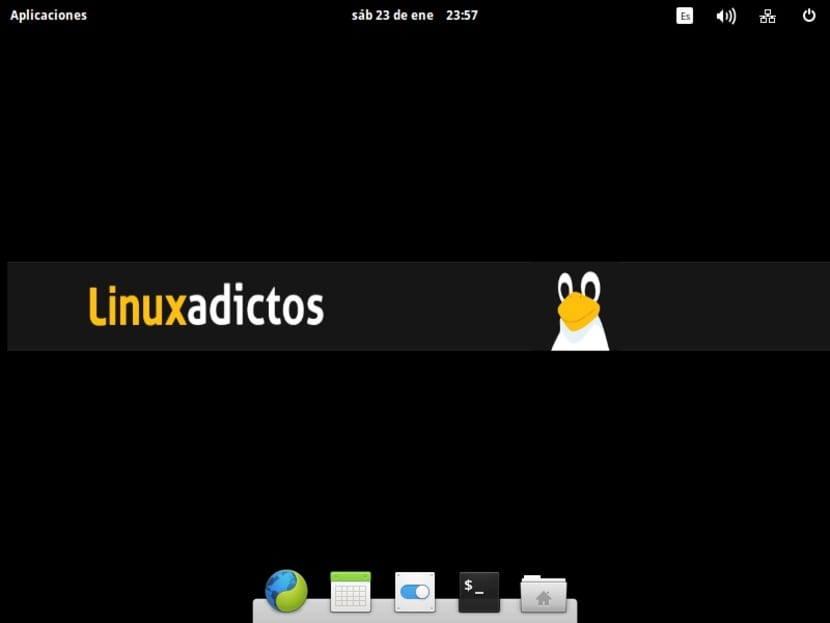
سوف نقوم الآن قم بعمل بعض الإعدادات من السهل رؤية بعض الأمثلة على أن ما نغيره سيبقى في Live. سيكون التكوين بسيطًا جدًا في حالتنا:
- فاموس أ قم بإزالة جميع الرموز التي تأتي افتراضيًا في قفص الاتهام النقر عليها بزر الفأرة الأيمن وإلغاء تحديد "Keep in the dock". نترك فقط Midori والتقويم وإعدادات النظام وإضافة الملفات والمحطة الطرفية. للإضافة ، ما عليك سوى الانتقال إلى "التطبيقات" ، وابحث عن ما تريد وافتحه ، وبمجرد ظهور رمزه في قفص الاتهام ، انقر بزر الماوس الأيمن وحدد "الاحتفاظ به في قفص الاتهام".
- ثم ننتقل إلى تكوين النظام ثم إلى سطح المكتب ، حيث يمكننا ذلك اختر ورق الحائط مخصص في علامة التبويب "خلفية". إذا كانت صورة مخصصة ، نذهب إلى الخلف "خلفيات" لتحديد الخيار "مخصص" ويفتح مدير الملفات حتى نتمكن من العثور على صورتنا. نختار وجاهزين.
أكمل عملنا:
لإنهاء عملنا ، تركنا التوزيعة بالفعل كما نريدها ، وتم تكوينها مع الحزم اللازمة. الآن نحتاج فقط إلى إنشاء ISO Live الخاص بنا بفضل البرنامج systemback الذي سنقوم بتثبيته أيضًا في هذا الجزء:
sudo add-apt-repository ppa:nemh/systemback sudo apt-get update sudo apt-get install systemback
عند فتحه ، سيطلب منك كلمة المرور ، منذ ذلك الحين بحاجة إلى امتيازات...
أنشئ ملف .sblive
في شاشة رجوع النظام الرئيسية يجب علينا حدد خيار إنشاء نظام مباشر:
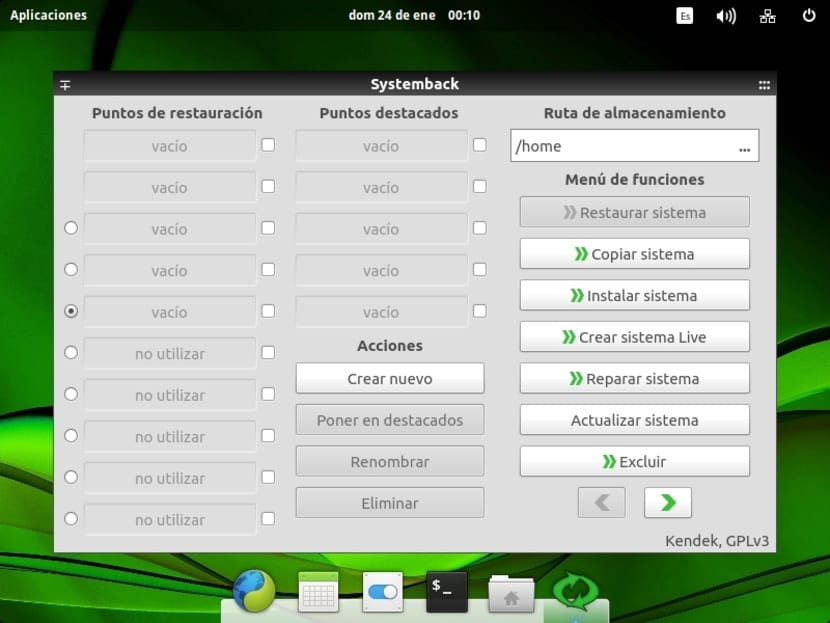
في الشاشة التالية يجب أن نختار اسمًا ، في حالتنا LxAOS وانقر فوق إنشاء جديد:
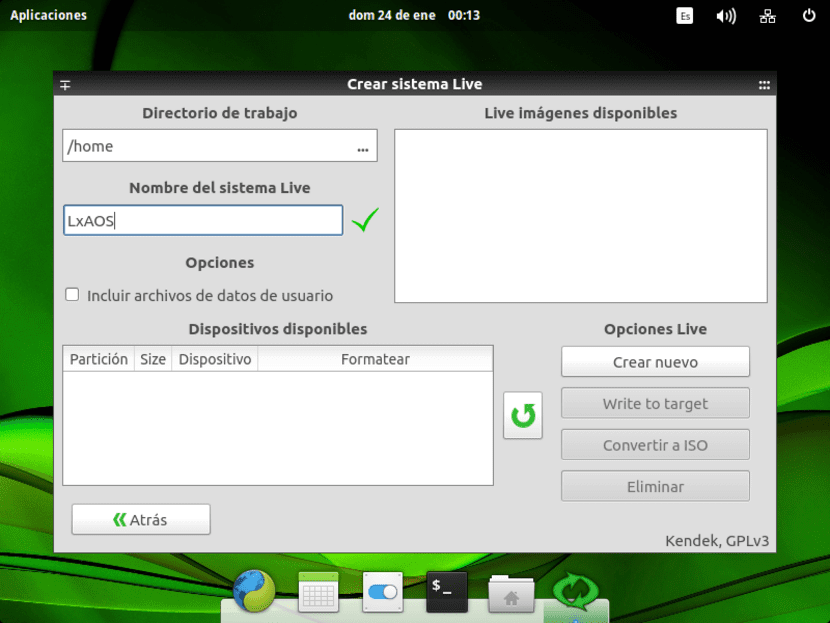
الآن ننتظر انتهاء العملية. سيستغرق الأمر بعض الوقت ، حسب حجم الصورة. ستكتمل العملية في ثلاث خطوات وبمجرد الانتهاء ، يمكننا الانتقال إلى الخطوة التالية ، حيث سيتم إنشاء الصورة الحية LxAOS.sbliv وسيساعدنا ذلك إذا أردنا تثبيته على محرك أقراص USB. ولكن إذا أردنا ISO ، فعلينا متابعة البرنامج التعليمي ...
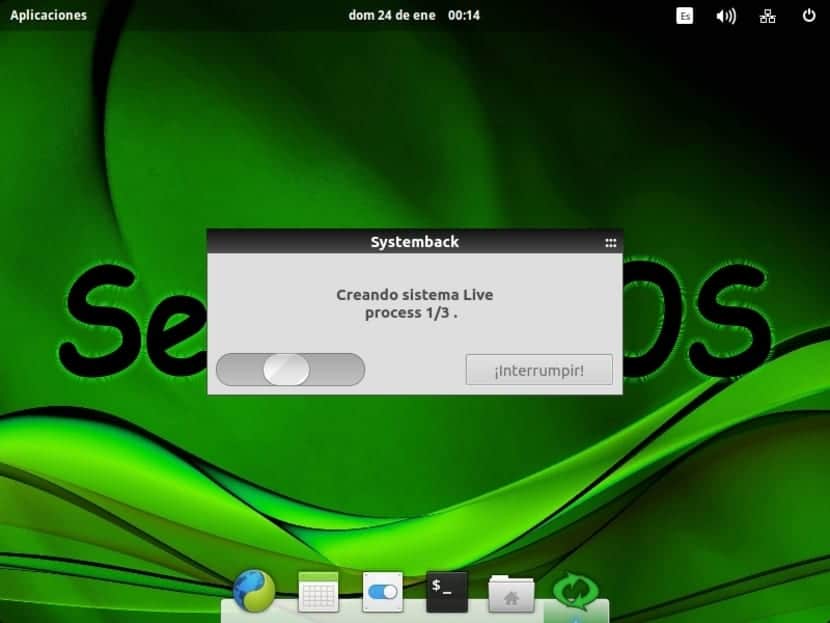
قم بالتحويل إلى ISO
الآن ، نعود إلى شاشة رجوع النظام الرئيسية وسيسمح لنا بذلك تحويل ملف .sblive إلى ISO النقر فوق الزر تحويل إلى ISO واختيار LxAOS الخاص بنا في المربع أعلاه والانتظار:
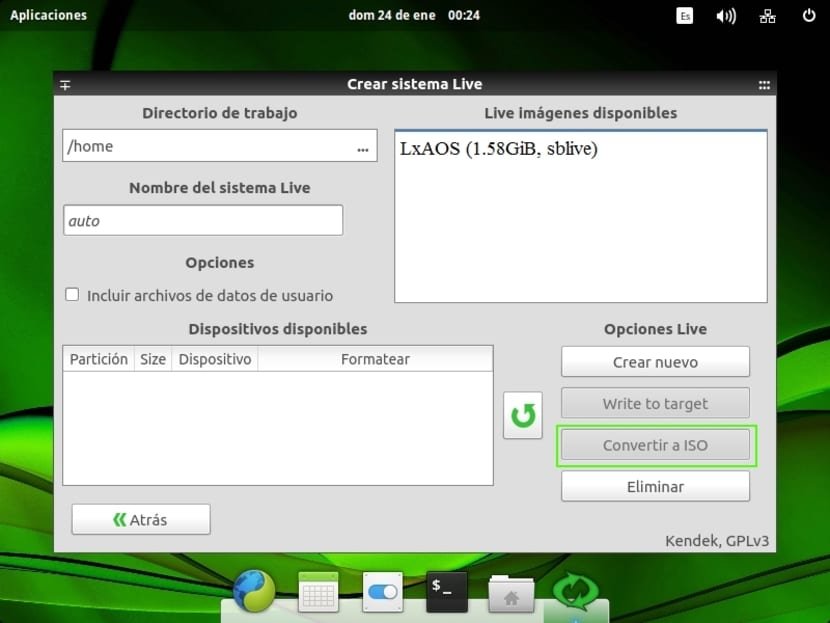
يرجى التعليق، إبداء آرائك ، اسأل عما إذا كانت لديك شكوك أو قدم تحسينات أو تصحيحات. على الرحب والسعة. في الجزء التالي ، سنستمر في تخصيص الجهاز الظاهري وسنقوم بعمل ISO الخاص بنا ...
أنا بالتأكيد سأحاول ذلك.
شكرا على الوظيفة
أتفق تمامًا مع باكو. إسحاق تعليمي عظيم !!!
تحيات،
كان منشورك مفيدًا للغاية وواحدًا من أفضل ما رأيته لأولئك منا الذين ليس لديهم خبرة كبيرة في لينكس. إذا أصبح شخص ما معقدًا ، فقد وضعت نموذجًا مليئًا بالحزم ولكن تم تصحيحه لأنني أحب استخدام كيدي بلازما على الرغم من أنني رأيت البرنامج التعليمي أحببت الابتدائية كثيرًا واحتفظت بكل من مكتب calligra و libre ، لذلك شرعت في إنشاء قرص DVD مباشر مع اثنين من محركات الأقراص الثابتة الافتراضية ، في أول Linux مع مبادلة 14 جيجابايت + 2 جيجابايت وفي الثانية فقط لأداء عمليات إعادة النظام ، لذلك قررت تضمين gparted لأتمكن من إجراء عملياتي وإرسالها عبر الشبكة
قم بإجراء تثبيت تم تصحيحه حتى لا تضطر إلى إعطاء الكثير من sudo apt-get نظرًا لوجود عدد غير قليل من البرامج التي قمت بتضمينها:
تنزيل kde neon: https://files.kde.org/neon/images/neon-userltsedition/current/neon-userltsedition-20170913-0019-amd64.iso
قم بتثبيت KDE NEON عن طريق تحديد منطقتي ولغة لوحة المفاتيح ،
فتح المحطة
sudo apt-get install nautilus konqueror thunar xfe mc gentoo lfm tuxcmd scite kate okular xpdf k3b brazier acetoneiso geany mypaint cups-pdf xfce4-screenshooter openhot amarok الجرأة الحماسة abiword blupartefish p7zip p7gzip nfs gpartmina gpartmina-7 p3g rantfs-fullfs منبر pdfchain pdfmod
سودو الرابطة بين الحصول على التحديث
سودو الرابطة بين الحصول على الترقية
sudo apt-get install dvdrip vcdimager cdrdao subtitleripper mplayer-الخطوط lame sox ffmpeg mjpegtools vorbis-tools
sudo apt-get install Software-properties-common synaptic samba samba-common python-glade2 system-config-samba
sudo apt-get install thunderbird كروم متصفح فلاش بلوجين المثبت xombrero
سودو الرابطة بين الحصول على التحديث
سودو الرابطة بين الحصول على الترقية
sudo add-apt-repository ppa: notepadqq-team / notepadqq
sudo add-apt-repository ppa: ubuntuhandbook1 / dvdstyler
sudo add-apt-repository ppa: shutter / ppa
sudo add-apt-repository ppa: ubuntuhandbook1 / audacity
sudo add-apt-repository ppa: libreoffice / libreoffice-5-4
sudo add-apt-repository ppa: jonathonf / firefox-esr
sudo add-apt-repository ppa: nemh / systemback
sudo add-apt-repository ppa: kubuntu-ppa / backports
sudo add-apt-repository ppa: kritalime / ppa
sudo add-apt-repository ppa: ubuntuhandbook1 / ppa
sudo add-apt-repository ppa: haraldhv / shotcut
sudo add-apt-repository ppa: webupd8team / y-ppa-manager
sudo add-apt-repository ppa: elementary-os / stable
سودو الرابطة بين الحصول على التحديث
sudo apt-get install notepadqq dvdstyler shutter audacity libreoffice firefox-esr systemback calligra krita scribus shotcut y-ppa-manager الابتدائية-desktop
سودو الرابطة بين الحصول على التحديث
سودو الرابطة بين الحصول على الترقية
sudo apt-get install inkscape gimp gpdftext pdfsam font-manager محادثة كتيب التوابل-up
sudo - الحصول على تثبيت bleachbit
sudo apt تثبيت human-icon-theme الأكسجين-icon-theme nuvola-icon-theme tango-icon-theme xubuntu-icon-theme ldm-kubuntu-theme gnome-icon-theme lxde-icon-theme
التنزيلات cd
مجلد مشترك http://archive.getdeb.net/ubuntu/pool/apps/u/ubuntu-tweak/ubuntu-tweak_0.8.7-1~getdeb2~xenial_all.deb
sudo dpkg -i ubuntu-tweak_0.8.7-1 ~ getdeb2 ~ xenial_all.deb
sudo apt-get -f install
إذا احتجت في أي من هذه الخطوات إلى مكتبات مطلوبة لم تكن موجودة ، فراجع باستخدام
rm *
مؤتمر نزع السلاح ..
sudo apt-get -f install
في النهاية ، ذهبت إلى اللوحة ، وذهبت إلى إعدادات اللغة ، وقمت بتطبيق التحديثات التي لم أجدها ، وهذا كل شيء ، كان libreoffice أيضًا باللغة الإسبانية.
باستخدام وضع المستخدم الخارق بت bleatch-bit ، قمت بتنظيف جميع المستودعات التي أضفتها وبعض الأشياء باستخدام سجلات ubuntu التي تم تنظيفها
سودو الرابطة بين الحصول على التحديث
سودو الرابطة بين الحصول على الترقية
سودو أبت-جيت كلين
sudo apt-get autoclean
سودو الرابطة بين الحصول على autoremove
Sudo apt-get purge
(تم تطبيق هذه بالفعل بواسطة bleatchbit و ubuntu tweaker ، ولكن قم بتشغيلها لتتأكد من عدم وجود أخطاء عند تنفيذها نظرًا لأنها أبلغت عن عدم تحديث المكتبات أو توقفها)
ثم انتقلت إلى Systemback وهذا كل شيء ، التقطت الصورة الأولى التي أرسلتها لاحقًا عبر الشبكة
بعد ذلك ، من الحساس بالفعل إضافته لأنه قريب بشكل خطير من الحد الأقصى لـ 4.3 العربات التي تمكن من وضع صورة لتحويلها إلى ISO
ألف شكر لإسحاق ، صلي إذا كان سيدًا في هذا وأنا أقدر أنك تنشر مثل هذا لأن دروس الفيديو الشهيرة تجعلنا في وقت لاحق نضيع وقتًا أكثر من القراءة.
أنا حاليًا "أعمل" مع ثلاثة منهم: Debian و OpenSuse و Ubntu ، سواء في المنزل أو في العمل. النعناع للمستخدمين المبتدئين على معدات DELL755. يجب أن أقول لا مشكلة! بداية المستخدمين وتكييفهم. عادةً ما تكون عمليات التثبيت موثقة جيدًا وحيث نقوم بالفعل بتعديل شيء ما يكون في الأذونات.
لقد قمت بعمل ممتاز على أي حال. شكرا على هذا التجميع.
إنها قطعة دخول! لقد تباهت. جيد جدا! أريد شراء جهاز كمبيوتر جديد وربما هنا سأجد النظام الذي أحتاجه. ضع في اعتبارك ، سأستخدم أداة آلية.
في الوقت الحالي ، أعمل مع / في مجموعة من البرامج النصية الخاصة بي وتكوينات التخصيص الخاصة بـ openbox وأتمتة ، لست متأكدًا مما إذا كان سيذهب إلى أبعد من ذلك حتى أتمكن من إنشاء مُثبِّت iso ، لكن الإدخال موضع تقدير سأراجع مع clma في هذا الوقت أي وثائق إضافية تكون في متناول يدي.
سؤال ، هل ما زالت التحديثات يتم تلقيها؟ أعتقد أنها ستكون النظام الأساسي ، في هذه الحالة نظام التشغيل الابتدائي.
مقال رائع. شكرا جزيلا.
لقد كنت أعمل على توزيع مخصص قائم على دبيان منذ عدة سنوات. في https://sourceforge.net/projects/wmlive/files/wmlive_0.95.7-2/ يمكن تنزيل إصدارات لـ i386 و amd64. كنت أستخدم البناء المباشر لإنشاء نظام isos. يتم تضمين المصادر بحيث يمكن لأي شخص إعادة إنشاء ISO كما يحلو له.
مبروك تهاني!
المقالة كثيفة للغاية ولكن بالحجم الدقيق ، لا أكثر ولا أقل ؛ ليس لدي أي خبرة مع ElementaryOS ولكن هذه فرصة ممتازة لاختبار هذا التوزيع وكذلك إطلاق CUSTOM LXA للعالم! :-)
هل تعتقد أن هذه العملية يمكن أن تكون بمثابة نظام نسخ احتياطي مباشر لنظام Linux؟
دخول جيد وملهم.
أعتقد أنه لا يزال هناك موضوع واحد يجب مناقشته وهو "تنظيف" التواريخ والمخابئ وما إلى ذلك.
اسمحوا لي أن أشرح: عندما تستخدم المتصفح لتنزيل Calligra والجهاز الطرفي لتثبيت / إلغاء تثبيت الحزم ، فإن الشيء الطبيعي هو أن الملفات المحفوظة وذاكرة التخزين المؤقت الخاصة بها تبقى.
أتخيل أنه قبل إنشاء ملف ISO مع عودة النظام ، لم يتم "تنظيف" التواريخ المذكورة أعلاه وملفات ذاكرة التخزين المؤقت ، سينتهي الأمر بنقلها إلى التوزيعة التي سننشئها. تأكيد؟
هل تعرف أي طريقة للقيام بهذا النوع من التنظيف؟
Instala "bleachbit" هو منظف موجود في المستودعات ، سهل الاستخدام ويزيل كل القمامة التي تتراكم في النظام.
سؤال واحد ، في الجهاز الظاهري لا تقوم بتثبيت الوظائف الإضافية؟ توزيعي للحي الذي أعيش فيه والفصول الدراسية الإلكترونية هو:
http://aranlinux.arangoiti.info
لتنظيف نظام التبييض ، sudo apt install bleachbit. سهل سريع.
مرحبا،
شكرا جزيلا لتعليقاتك لك. أنا سعيد لأنه من خلال هذه المساهمة يمكنني مساعدة شخص ما.
تحية وشكر!
لكن هذا ليس توزيعًا حقًا. إنه نظام ElementaryOS يقوم بتحميل البرامج والإعدادات افتراضيًا ، ولكنه ليس توزيعة على هذا النحو ؛ نظرًا لأنه يشترك في برنامج التثبيت الأساسي ، ويظل كما هو.
لا توجد طريقة لتغيير المثبت و "e" في البداية لجعله قابلاً للتخصيص بالكامل وتوزيعًا مناسبًا؟
شكرا جزيلا لك مقدما.
تعليمي جيد جدا. لقد جربته على LinuxMint وأحببته. كيف يمكنني أن أفعل الشيء نفسه في Manjaro؟ شكرا
مبروك على البرنامج التعليمي ، كاملة جدا.
هذا هو بالضبط ما كنت أتطلع إلى القيام به ، أي لدي كمبيوتر محمول أقوم بتثبيت Lubuntu عليه والذي أستخدمه للاتصال بأجهزة الكمبيوتر عبر محول USB-Serial. بالنسبة للبرنامج الذي أستخدمه للعمل بالإضافة إلى تثبيت النبيذ ، كان علي تكوين النظام بحيث عند إدخال محول USB-Serial يكتشفه كمنفذ com1 وليس كـ / dev / ttyS0. سؤالي هو ، بعد اتباع هذا البرنامج التعليمي وإنشاء ISO لـ "MILubuntu" الموجود لدي على هذا النت بوك ، هل هذا النوع من التكوين محفوظ أيضًا؟
شكرا مقدما ،
تحية.
هل ISOs متوافق مع UEFI؟
لقد استخدمت Remastersys لفترة طويلة (الأفضل بالنسبة لي) ... الآن يبدو أن التطوير قد مات ولا يوجد إصدار آخر لـ Ubuntu 16.04
هل سيكون Systemback هو خليفة له؟ هل يمكن عمل ISO مباشرة مع Systemback؟
تحياتي
آه ... بالمناسبة ، لقد نسيت في المنشور السابق ، البديل الحالي الذي أعتقد أنه قد يكون Pinguy Builder ... على الرغم من أنني عندما أجربه أعتقد أنه بطيء جدًا.
تحياتي
Pinguy Builder جيد ، لكنه يفعل أشياء غريبة. أول شيء إذا قمت بتثبيت ISO الذي تم إنشاؤه باستخدامه على سطح المكتب ، فلن يطلب المثبت إنشاء المستخدم. من ناحية أخرى ، إذا قمت بتثبيته على جهاز كمبيوتر محمول إذا طلب منك ذلك ، فإنه لا يلتفت إلى البيانات المدخلة. أنا المشكلة الكبيرة التي أواجهها مع AranLinux ، المثبت ، لا يمكنني العثور على حل جيد.
Remastersys حتى Xenial:
- من ppa: kranich / remastersys
- قمت بتثبيت xresprobe_0.4.24ubuntu9_amd64.deb
…و مستعد!!!
ملاحظة: حتى كونك Pinguy Builder شوكة من Remastersys ... فهو بطيء مثل حصان الرجل السيئ !!! ... بطيء جدًا! بحلول الوقت الذي يذهب فيه المرء إلى 50٪ - على سبيل المثال - ... يستمر الآخر بنسبة 13٪ - ونأمل - مع كل النوى بنسبة 100٪.
مرحبًا Javier ، مثير جدًا للاهتمام وكيف يمكنني إنشاء ISO لتوزيعي باستخدام Remastersys ثم تمريره؟
هذا iso الذي تم إنشاؤه هو المثبت .. ؟؟ أم هو نظام تشغيل محمول؟
مساهمة ممتازة! شكرًا جزيلاً لك ، لقد أوضحت لي كثيرًا. سأحاول وسأكشف لك نتائجي. سؤالي هو: إذا كان يجب تحديث التوزيعة أثناء إعداد ISO (عندما أقوم بإزالة الحزم وإضافتها) أم لا؟
لقد أحببت حقًا البرنامج التعليمي ، شيء واحد فقط إذا كان لدي Ubuntu 14 ولديها بالفعل بالطريقة التي أحبها ، لم أتمكن من إنشاء الصورة من وحدتي بدلاً من الصورة الافتراضية حتى لا أضطر إلى تثبيتها ، أضف الحزم التي أريدها وأزل الحزم التي لم تخدمني مرة أخرى
مبروك على المقال ، معلومات مفيدة جدا وكاملة ومثيرة للاهتمام بالتأكيد.
أحتاج إلى إجراء هذه التوزيعات في لينكس من دبيان.
وظيفة ممتازة وضعت في المفضلة
شكرا جزيلا لتنويرنا مع تحياتك المعرفية من بيرو (ذ)
تعليمي ممتاز. لقد استخدمت Systemback لإنشاء Kubuntu أو Linux Mint ISOs المخصصة ، ونظام Multisystem لنسخها على قسم محرك أقراص ثابت خارجي ، لذلك يمكنني الحصول على أنظمة متعددة في نفس الوقت.
أنا الآن أقوم باختبار Opensuse Tunbleweed وأنا مندهش من استقراره. لكن لا يمكنني العثور على طريقة نمط Systemback لإنشاء ISO مخصص. هل تعرف أي تطبيق آخر غير SUSE Studio؟
يبدو أن Systemback ليس متاحًا في .rpm
سأفعل هذا وسأحفظ ذلك. على سبيل المثال ، سأحصل على توزيع يعمل بالفعل وغير مراقب وأضيف مستودعات Debian Jessie أو Ubuntu 16.10 الجديدة ، وأضيف الأشياء الضرورية وهذا كل شيء.
إذا كنت لطيفًا جدًا ، فهل يمكنك أن تشرح على الأقل بالفيديو كيفية استخدام Relinux؟ لا يوجد فيديو باللغة الاسبانية.
أترك لك بريدي الإلكتروني في حالة قيامك بالبرنامج التعليمي. شكرا جزيلا لك مقدما.
Federico_k_fk@hotmail.com
لقد قمت بتنزيل debian 8 jessie iso لتثبيته على جهاز كمبيوتر محمول يعمل بنظام Windows 10. بعد أن تمكنت من إزالة التمهيد الآمن وتثبيت النظام ، وجدت أنه ليس لدي اتصال بالإنترنت ، وانقطع الاتصال اللاسلكي بسبب وجود قصص غير مجانية في المستودعات ، من المستحيل تحديث النظام مع التحديث. في النهاية ، غاضبًا إلى حد ما من Debian ، قمت بتثبيت linux mint 18. في هذه الحالة ، لم يكن هناك ضجة تتعلق بالإذن تمنعك من الحصول على Wi-Fi. لذلك نفد ديبيان وبدلا من ذلك لينكس مينت. سعيد جدا ، ولكن محبط إلى حد ما لأنها لم تكن الفكرة الأصلية. إذا كنت قد قرأت هذه الصفحة قبل البدء ، كنت سأقوم بإنشاء نسخة دبيان مخصصة ، مع وجود شبكة wifi مثبتة بالفعل والأخرى غير المجانية مدمجة في مستودعات مفتاح USB-Live. عار! في المرة القادمة أعلم ما يجب علي فعله لتجنب مواجهة هذه المشكلة مرة أخرى. شكرا على المنشور الرائع.
لقد نشرت للتو تعليقًا ولم يظهر. كل شيء على ما يرام؟
مرحبًا ، هل تعرف أي توزيعة تحتوي فقط على ما هو ضروري لتشغيل لعبة Windows؟ فكرتي هي صنع بندريف لابني ليلعبه على جهاز الكمبيوتر الخاص بي ، مع جميع أنواع الألعاب. مضحك
مرحبًا ، لقد فعلت كل الخطوات ولكن عند التثبيت على جهاز كمبيوتر لا يتم التمهيد بشكل جيد. لقد جربت ألف شيء ولا شيء.
+ inri: لقد استخدمت بالضبط كل ما تقوله في الشرح.
أي أدوات أو خطوات لإنشاء Slackware مخصص iso ؟؟؟؟
ماذا عن Isaac ، لدي سؤال ، إذا كان لدي نظام تشغيل Red Hat مثبت في VMware VM وتم تخصيص الأخير بالفعل كما أريد ، هل يمكنني تثبيت عودة النظام بداخله وإنشاء ملف ISO؟
لم يعد يعمل ، :( .. iso لا تمهيد .. شخص ما عنده الحل ، ..
منذ بعض الوقت واجهت أيضًا هذه المشكلة وقمت بحلها عن طريق إلغاء تثبيت حزمة casper لإصدار سابق 1.340 ... وهذه هي الطريقة التي نجحت بها بالنسبة لي ، لكنها لم تعد تعمل مع ذلك ... هل يعرف أي شخص كيف تصحيح هذه المشكلة.؟
العديد من هذه التطبيقات لم تعد موجودة ... هل هناك حل أكثر حداثة / بسيطة؟
لقد قمت بعمل نسخة مخصصة لـ Linux Mint 20 iso وعند اختباره على أجهزة كمبيوتر مختلفة أحصل على الخطأ:
(initramfs) / تنسيق Cow محدد على أنه aufs ولم يتم العثور على دعم "
أبحث عن حل وجدت هذه الصفحة:
https://cirelramos.blogspot.com/2017/09/crear-live-cd-personalizadas-con.html
أواجه مشاكل في تثبيت systemback وأنا غير قادر ، هل يمكن لأي شخص مساعدتي؟
مهلا.
لديّ Windows 10 ، مع VirtualBox 6.0 ولدي Debian 9.11 يعمل بشكل جيد. لدي مثل سطح المكتب جنوم شل 3.28 ، جنوم كلاسيك. لكني أستخدم سمة ARC وأيقونات ARC الكلاسيكية. وأردت أن أعرف كيف يمكنني عمل قرص DVD يمكن تثبيته على الجهاز. وعند الانتهاء من التثبيت ، يبقى كما لو كان لدي جهازي الظاهري. حسنًا ، ما أحاول القيام به هو إنشاء دبيان 9.11 ، حسب رغبتي كواحد مخصص. لقد شاهدت ألف برنامج تعليمي ، لكن لا يمكنني العثور على البرنامج الصحيح ، مما يشير إلى هذه المشكلة المتمثلة في الاحتفاظ بسطح المكتب بالموضوع الذي أستخدمه. موضوع ARC + أيقونات ARC.
لا أعرف ما إذا كان الوقت قد فات. لقد قمت بتثبيت Systemback باتباع هذه الصفحة: https://www.linuxbabe.com/ubuntu/install-systemback-ubuntu-18-04-bionic-18-10
لقد قمت بعمل نسخة مخصصة لـ Linux Mint 20 iso وعند اختباره على أجهزة كمبيوتر مختلفة أحصل على الخطأ:
(initramfs) / تنسيق Cow محدد على أنه aufs ولم يتم العثور على دعم "
أبحث عن حل وجدت هذه الصفحة:
https://cirelramos.blogspot.com/2017/09/crear-live-cd-personalizadas-con.html
إنه أمر مضحك ، لكن هذا الدليل نفسه موجود https://laboratoriolinux.es/index.php/-noticias-mundo-linux-/aula-linuxera/aula/15185-como-crear-tu-propia-distribucion-linux-personalizada-paso-a-paso.html وشملت الصور. تم نسخ أحدهما
وظيفة جيدة. لقد استرشدت https://www.personalizarwindows.com/personalizar-linux/ لتخصيص سطح المكتب الخاص بي على الرغم من أن هذا المنشور يعمل أيضًا على الرغم من أنه يتخطى بعض الأشياء الصغيرة اليوم ، يجب تحديثه :)
مساء الخير ، أود إنشاء توزيعة Linux 32 بت الخاصة بي ، لكن التوزيعة التي أرغب في بناء نفسي على أساسها تستند إلى debian Weezy لكنني أريد تكييفها لتناسب chimaera لكنني لا أعرف كيفية تغيير المستودعات جيدًا ، لقد فعلت ذلك بالفعل في التوزيعة ولكن عند التحديث ، تلقيت خطأ لأنه يتعارض مع الحزم الأخرى ، سأكون ممتنًا جدًا لمساعدتك من فضلك
مرحبا